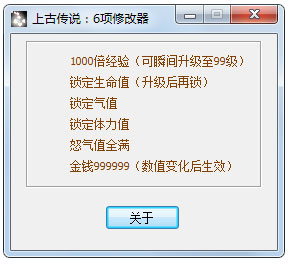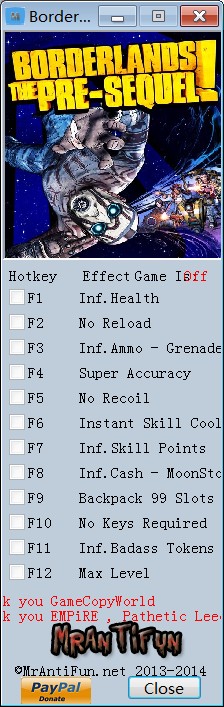pqmagic9.0简体中文版下载(支持win7/win8/win10) v12.0
pqmagic9即硬盘分区魔术师9,是一款功能强大的硬盘分区软件,平时在使用计算机时间久了后会发现,硬盘中尤其是C盘的存储空间慢慢不足从而从而导致计算机的速度越来越慢、电脑的卡顿等情况,这主要是由于硬盘的空间分布不均的原因。那知识兔这款硬盘分区魔术师9就是你最好的助手,它拥有调整分区大小,对磁盘进行分区,并可以在不同的分区以及分区之间进行大小调整、移动、隐藏、合并、删除、格式化、搬移分区以及恢复丢失或者删除的分区和数据等功能特点,知识兔让你能更轻松的使用计算机。知识兔分享pqmagic9绿色中文版下载,无需安装即可使用!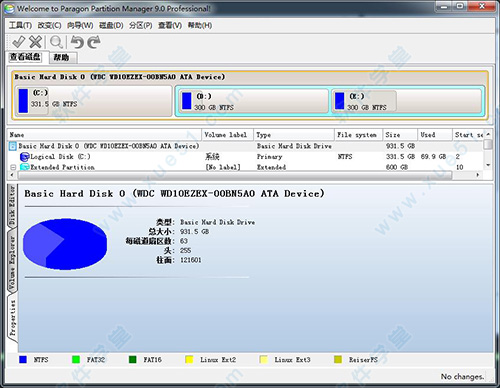
使用说明
解压下载文件夹,知识兔双击运行“Program”文件夹下的“launcher.exe”应用程序即可!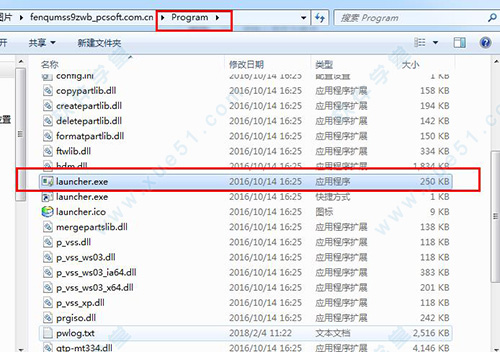
使用教程
使用Pqmagic进行硬盘分区
1、从一个分区中分割出一部分空间,创建新的分区
第一步,知识兔选择要操作的盘符,这里知识兔选择C盘。鼠标右键,知识兔选择移动/调整分区大小或者菜单栏单击分区→移动/调整分区大小;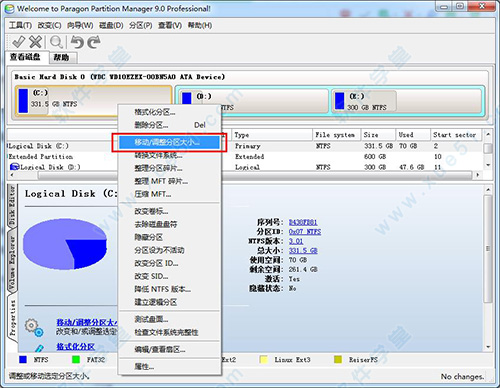
2、在弹出的窗口中对磁盘进行分区即可;(分区前请做好数据的备份工作)
功能特色
1、能够不损失硬盘资料下对硬盘分区做大小调整、能够将 NTFS 文件系统转换成 FAT、FAT32 或 FAT32 文件系统转换成 FAT 文件系统。
2、支持制作、格式化、删除、复制、隐藏、搬移分区、可复制整个硬盘资料到其它分区、支持长文件名
3、支持 FAT、FAT32、NTFS、HPFS、Ext2FS 分区和大于 8GB 大容量硬盘。
4、容易地改变分区大小、参数等,并且知识兔不会造成数据丢失,知识兔支持改变 FAT16/32 和 NTFS 的簇大小,可在 DOS 或任何 Windows 版本下访问 NTFS, Ext2FS 分区数据,知识兔支持 NTFS 分区的 MFT 优化,可转换 NTFS 分区的版本(XP-2000-NT)。
5、支持恢复删除分区、合并分区;
7、能够重新分配自由空间、复制硬盘和分区;
打开后要使用最好先对硬盘进行备份,这样就会比较安全。因为对硬盘分区,硬盘中的数据就会全部丢失,所以知识兔小编在这提醒大家,分区之前应该备份好硬盘中的数据再进行分区操作。
如何在WIN7中使用分区魔术师
方法1:用WIN7自带分区工具分区
1、在桌面右键知识兔点击“计算机”-“管理”, 打开的计算机管理窗口,在打开的计算机管理窗口的左侧,鼠标左键单击选“磁盘管理”打开磁盘管理窗口。
2、右击要压缩的主分区C-选“压缩卷”;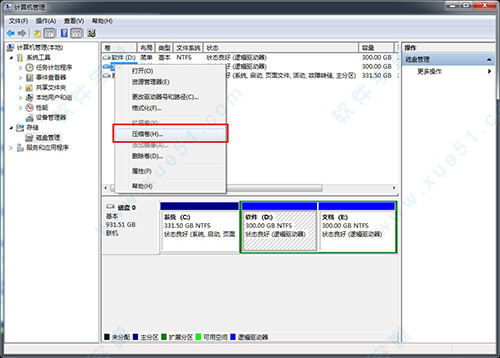
等待系统完成查询可用压缩空间,在压缩对话框,在显示“压缩前的总计大小”和“可用压缩空间大小”下的“输入压缩空间量”中指定分出来的容量,知识兔点击“压缩”,再知识兔点击“是”。
3、创建新分区,鼠标右键知识兔点击前面操作得到的”未分配”空间,选“新建简单卷”,知识兔打开“欢迎使用新建简单卷向导”对话框,打“下一步”。
4、指定卷标大小,知识兔根据需要在“简单卷大小”输入想要创建分区的大小,知识兔点击“下一步”。
5、分配驱动器号和路径,写入盘符号后, 知识兔点击“下一步”。
6、格式化分区,点选“按下列设置格式化这个分区”:
“文件系统”,选“NTFS”;
“分配单位大小”,选“默认”;
“卷标”,,默认是“新加卷”;
勾选“执行快速格式化”, 知识兔点击“下一步”。
7、知识兔点击“完成”,格式化后显示“状态良好”,分区完成。
方法2:用Partition Manager硬盘分区魔术师9进行分区
1、打开分区工具主界面,右击要调整容量的分区,选“移动调整分工区的大小”,知识兔打开调整分区对话框 。
2、要Volunt下拉列表中输入数值,知识兔点击下边两项为默认,是。
3、显示分区结果,右击新分区,选“创建分区”,知识兔打开创建分区对话框
创建新分区:逻辑分区
请指定分区大小:输入数值
请为分区选择文件系统:NTFS
请指定盘符:如,F,打“是”。
4、选菜单“改变”-“应用改变”-显示进度,完成后关闭对话框。
常见问题
一、硬盘分区魔术师创建出的空间怎么合并到C盘上?
选择要操作的盘符,这里知识兔选择d盘。鼠标右键,知识兔选择移动/调整分区大小或者菜单,然后知识兔选c盘点鼠标右键选调整分区在调整分区中的大小中加上从其他盘减少的数量,点是,然后知识兔退出硬盘分区魔术师,此时系统就会提示当前操作挂起,点应用,系统会提示重新启动,机子重启后就会自动执行调整硬盘分区大小的命令,此时需要等待一会,等系统正常启动后,就一切搞定了。
二、硬盘分区魔术师9.0怎样合并分区?
在主界面的分区列表中选择C分区,在下面的漫画按钮中选第二个Redistribute Free Space进入重分配硬盘自由空间操作界面。点两次“Next”。这是Partition Magic自动分配空间的方案,原则是容量小的分区先得到自由空间。如果知识兔你对这个分配方案不满意(当然不行,C盘容量根本就没有变嘛!),则按“Back”返回上一页,选“Advance”进入高级选项对话框,在这里需要将D、E两个分区的对应的“Allow wizard toresize partition” (允许重新设置分区大小)的选项去掉—去掉小勾,只保留C分区的小勾,这表示只允许对C盘进行分区合并。重新分区,把C盘的分大些。>
下载仅供下载体验和测试学习,不得商用和正当使用。